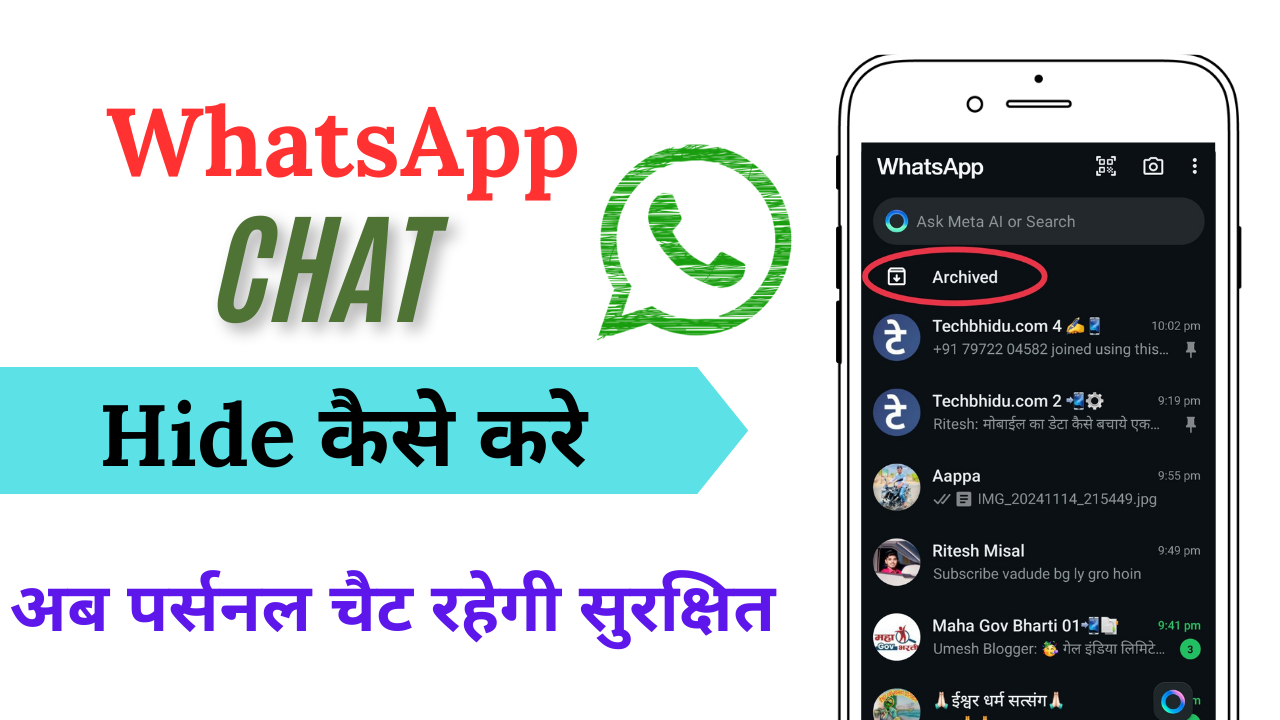WhatsApp chat hide kaise kare: हम व्हाट्सऐप पर अनेक लोगों से चैटिंग करते हैं. लेकिन उनमें से कई चैट्स पर्सनल होती है जिन्हें हम दूसरों की नजरों से दूर रखना चाहते हैं ताकि कोई भी दूसरा व्यक्ति इसे ना पढ़ सके. लोग इसके लिए काफी उपाय करते रहते हैं लेकिन अब आपको ज्यादा परेशान होने की जरूरत नहीं है क्योंकि व्हाट्सऐप में एक ऐसा फीचर है जिसकी मदद से आप आसानी से व्हाट्सऐप चैट हाइड कर सकते हो.
WhatsApp chat hide kaise kare
व्हाट्सऐप अपने यूजर्स की सुरक्षा का काफी ख्याल रखना है. इसके लिए व्हाट्सऐप में एक ऐसा फीचर मौजूद है जिसकी मदद से आप अपने पर्सनल चैट को हाइड कर सकते हो. जिससे कोई भी दूसरा व्यक्ति आपकी पर्सनल चैट ना देख सके. तो आईए जानते हैं WhatsApp chat hide kaise kare
- स्टेप 1: व्हाट्सऐप ओपन करें
- स्टेप 2: जिस चैट को हाइड करना चाहते हो उस पर क्लिक करें
- स्टेप 3: अब इस Archived पर क्लीक करें
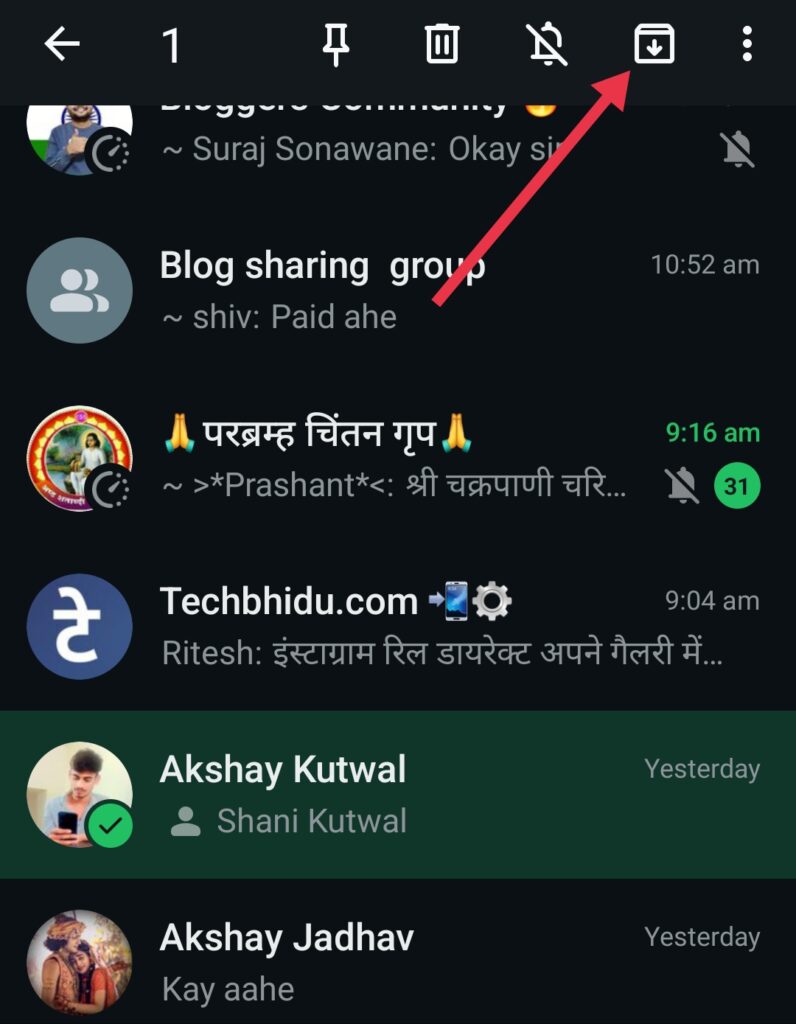
- स्टेप 4: अब आपका Archived हो गया है
- स्टेप 5: Archived चैट ओपन करने के लिए व्हाट्सऐप ओपन करते ही आपको Archived दिखाई देगा उस पर क्लिक करें
व्हाट्सऐप चैट अनहाइड कैसे करें
- स्टेप 1: व्हाट्सऐप ओपन करें
- स्टेप 2: अब Archived पर क्लीक करें
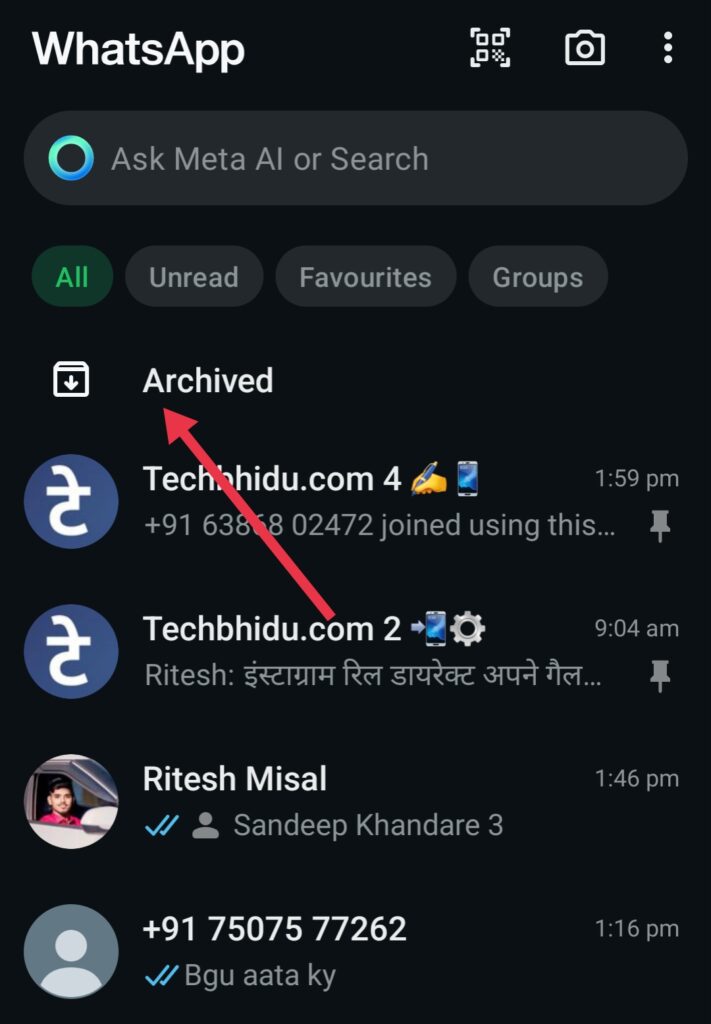
- स्टेप 3: अब कांटेक्ट को सेलेक्ट करें और Unarchived पर क्लीक करें
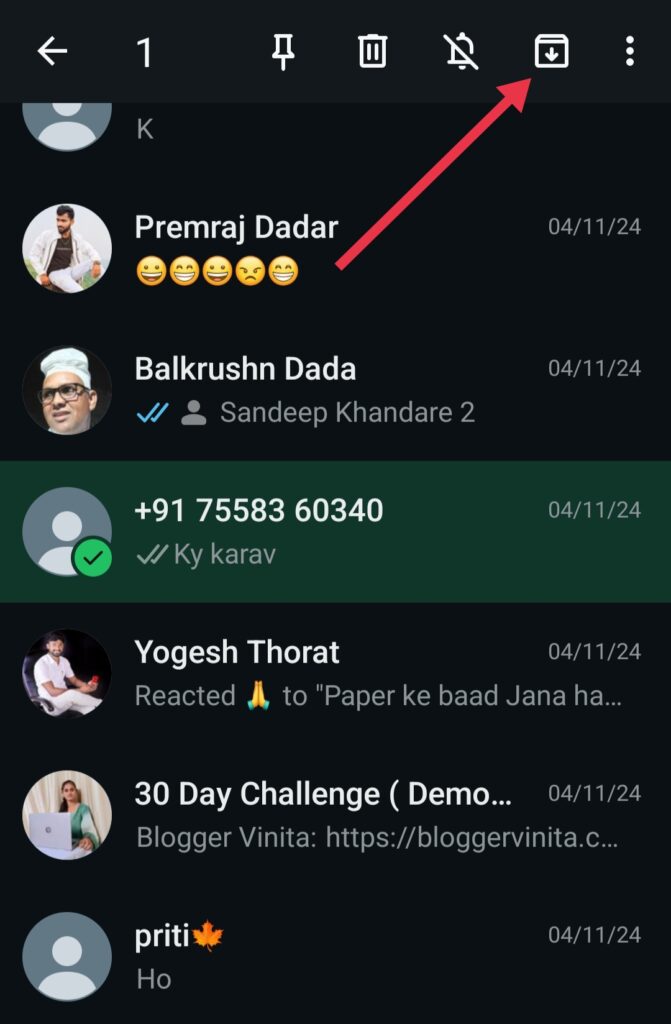
अब आपकी चैट अनहाइड हो चुकी है.
इसे भी पढ़ें:
अब किसी को नहीं दिखेगा आपके मोबाइल में व्हाट्सऐप, व्हाट्सऐप हाइड करना सीखे
व्हाट्सऐप चैट लॉक कैसे करें
व्हाट्सऐप चैट लॉक करना भी एक अच्छा तरीका है व्हाट्सऐप चैट हाइड करने का. व्हाट्सऐप चैट लॉक करने के बाद उस चैट को ओपन करने के लिए पासवर्ड की आवश्यकता होती है इसीलिए आपके अलावा कोई भी इसे ओपन नहीं कर सकता. इसीलिए इससे भी व्हाट्सऐप चैट सुरक्षित रहती है.
नीचे दिए गए स्टेप्स को फॉलो कीजिए और जानिएं व्हाट्सऐप चैट लॉक कैसे करें
- स्टेप 1: सबसे पहले व्हाट्सऐप ओपन करें
- स्टेप 2: अब जिस चैट पर लॉक लगाना है उसे सेलेक्ट करके 3 डॉट्स पर क्लीक करें
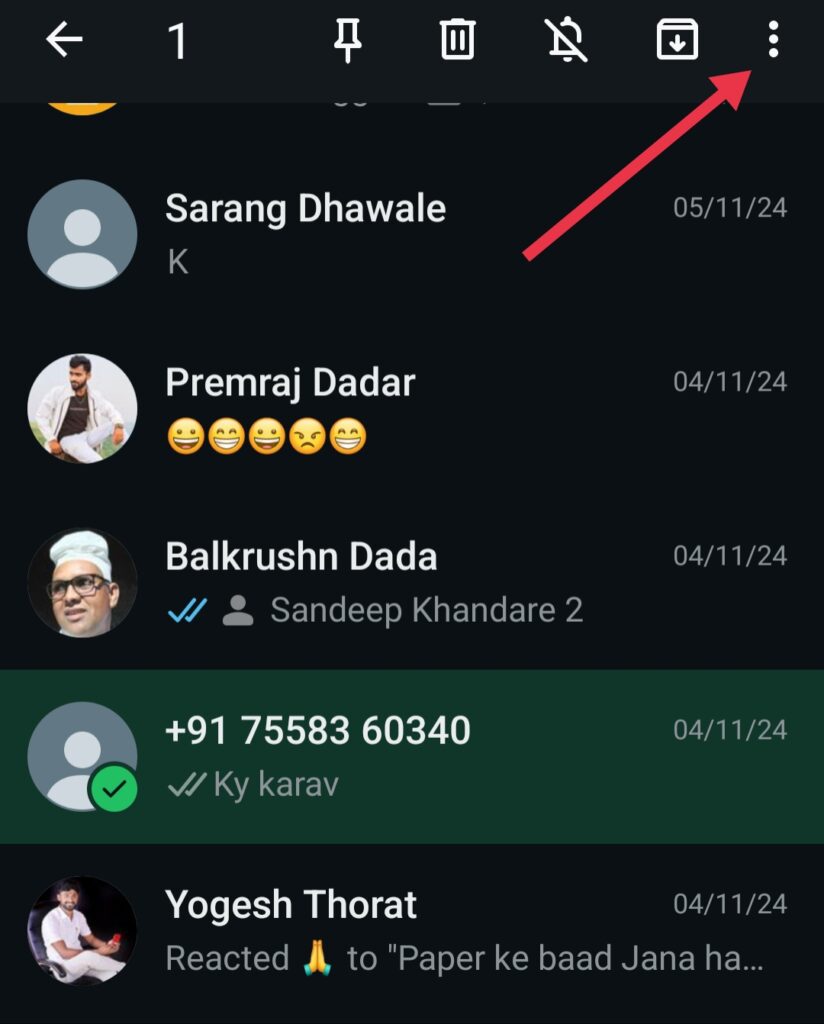
- स्टेप 3: अब Lock chat पर क्लीक करें
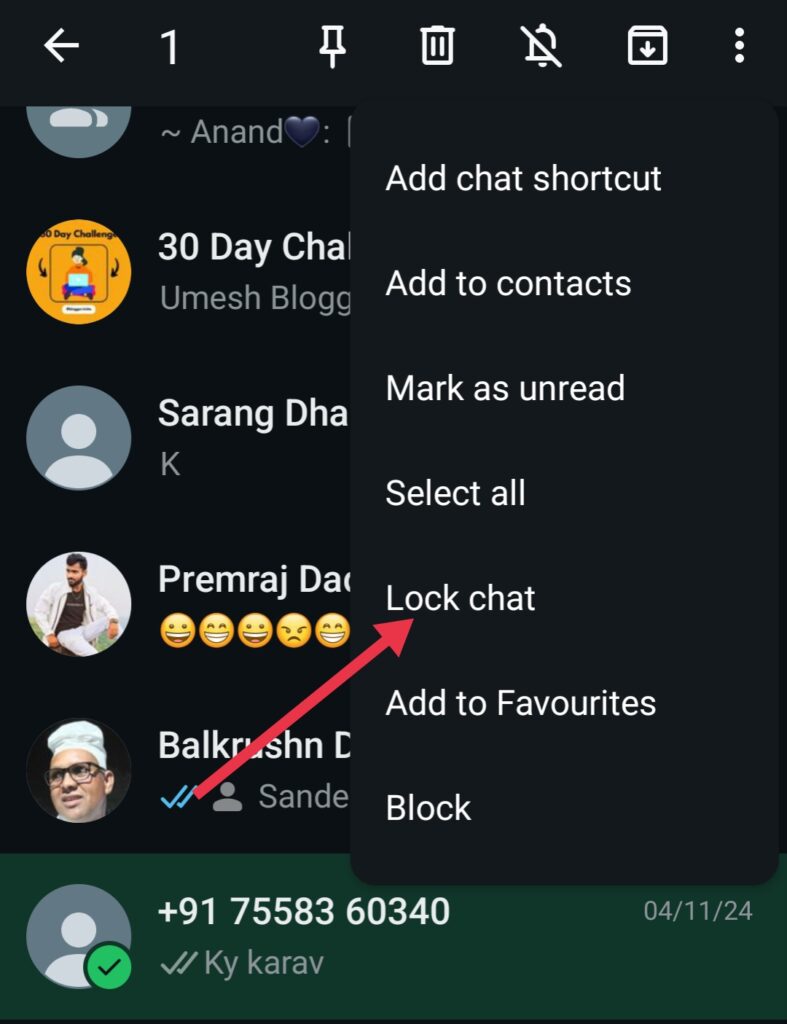
- स्टेप 3: अब अपने मोबाइल का पासवर्ड एंटर करें
अब आपका चैट लॉक हो चुका है
व्हाट्सऐप लॉक चैट ओपन कैसे करें
- स्टेप 1: व्हाट्सऐप ओपन करे
- स्टेप 2: अब ऊपर से नीचे स्वाइप करें
- स्टेप 3: अब आपको Locked chats दिखाई देगा
- स्टेप 4: Locked chats पर क्लिक करके अपने मोबाइल का पासवर्ड एंटर करें
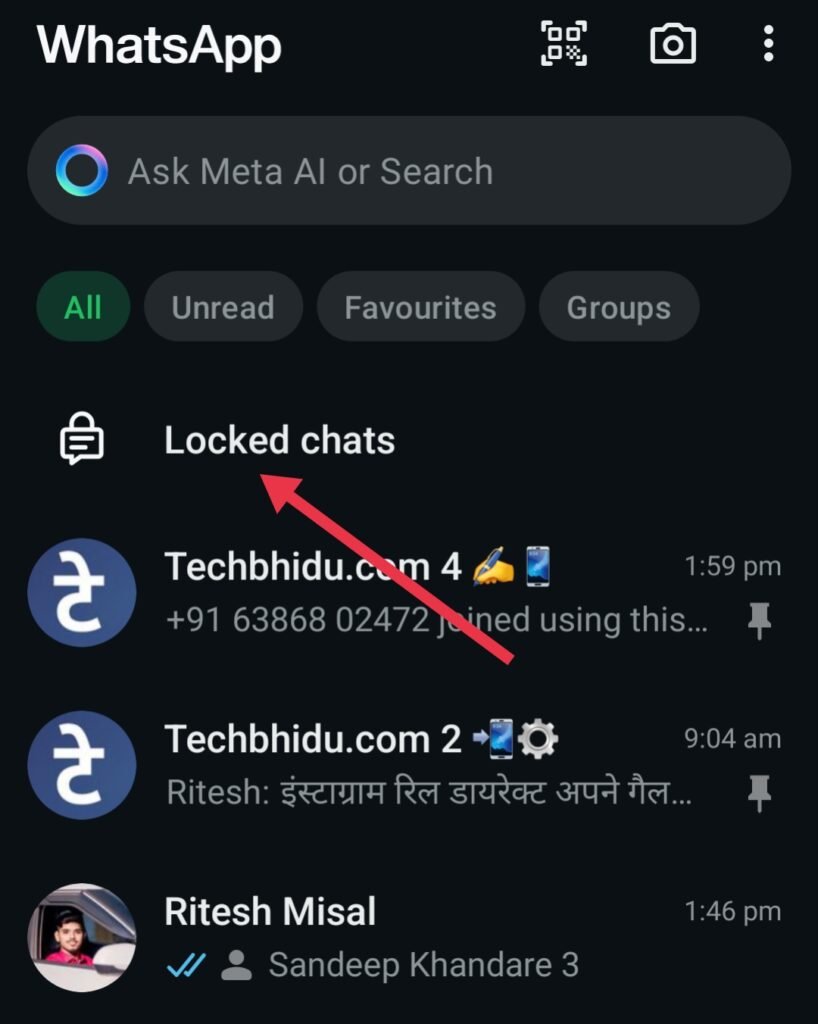
अब आपने लॉक किया हुआ चैट ओपन हो चुका है
व्हाट्सएप चैट परमानेंटली अनलॉक कैसे करें
- स्टेप 1: व्हाट्सऐप ओपन करें
- स्टेप 2: अब ऊपर से नीचे उंगली स्वाइप करें
- स्टेप 3: अब Locked chats पर क्लीक करके अपने मोबाइल का पासवर्ड एंटर करें
- स्टेप 4: अब जिस चैट को अनलॉक करना चाहते हो उसे सेलेक्ट करें
- स्टेप 5: ऊपर दिए गए 3 डॉट्स पर क्लिक करें
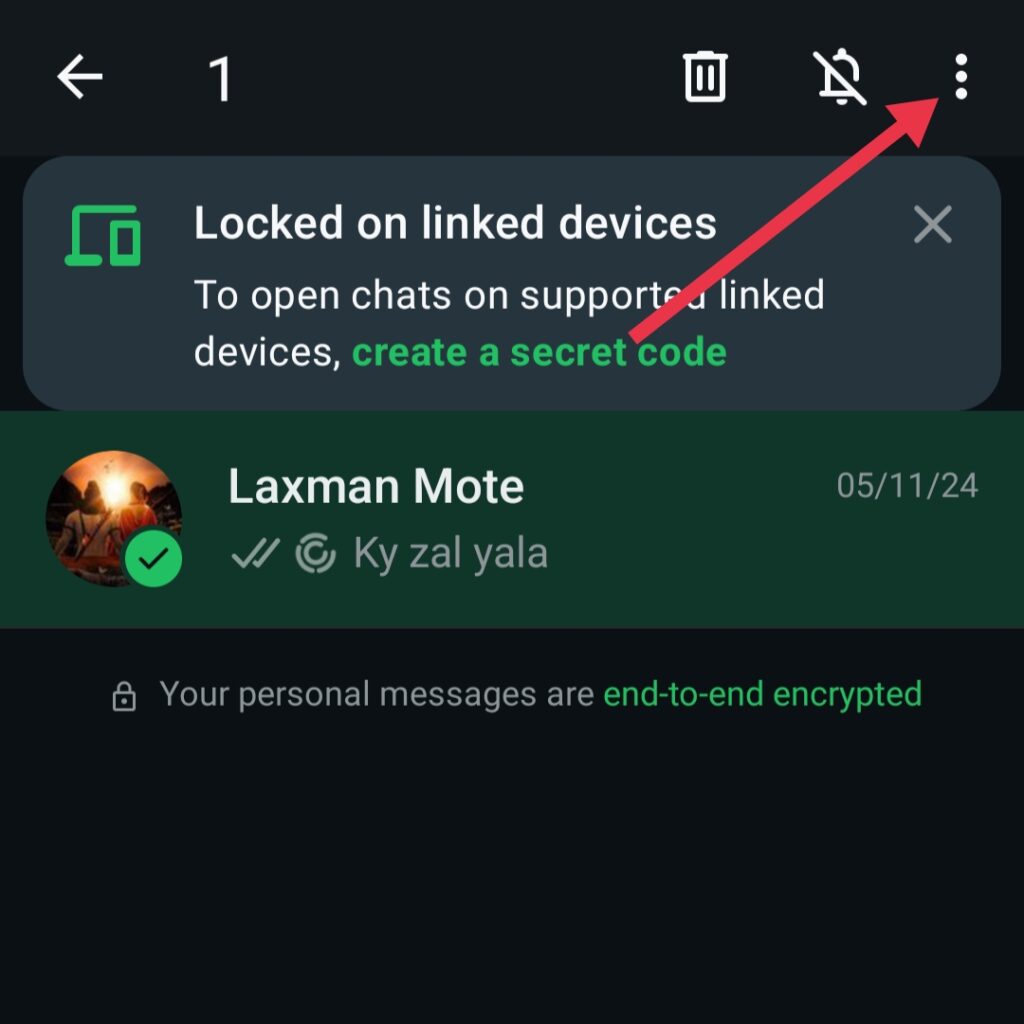
- स्टेप 6: अब Unlock chat पर क्लिक करके अपने मोबाइल का पासवर्ड एंटर करें
अब व्हाट्सऐप का चैट अनलॉक हो चुका है
व्हाट्सऐप चैट्स Archived करने के बाद सबसे बड़ी समस्या यह आती है कि Archived का ऑप्शन सबसे ऊपर नजर आता है. इसे हाइड करना जरूरी है जिससे किसी भी व्यक्ति को आपकी पर्सनल चैट न दिखाई दे.
नीचे दिए गए स्टेप्स को फॉलो कीजिए और जानिए Archived ऑप्शन हाइड कैसे करें
Archived ऑप्शन हाइड करें
- स्टेप 1: व्हाट्सऐप ओपन करें
- स्टेप 2: अब Archived पर क्लीक करें
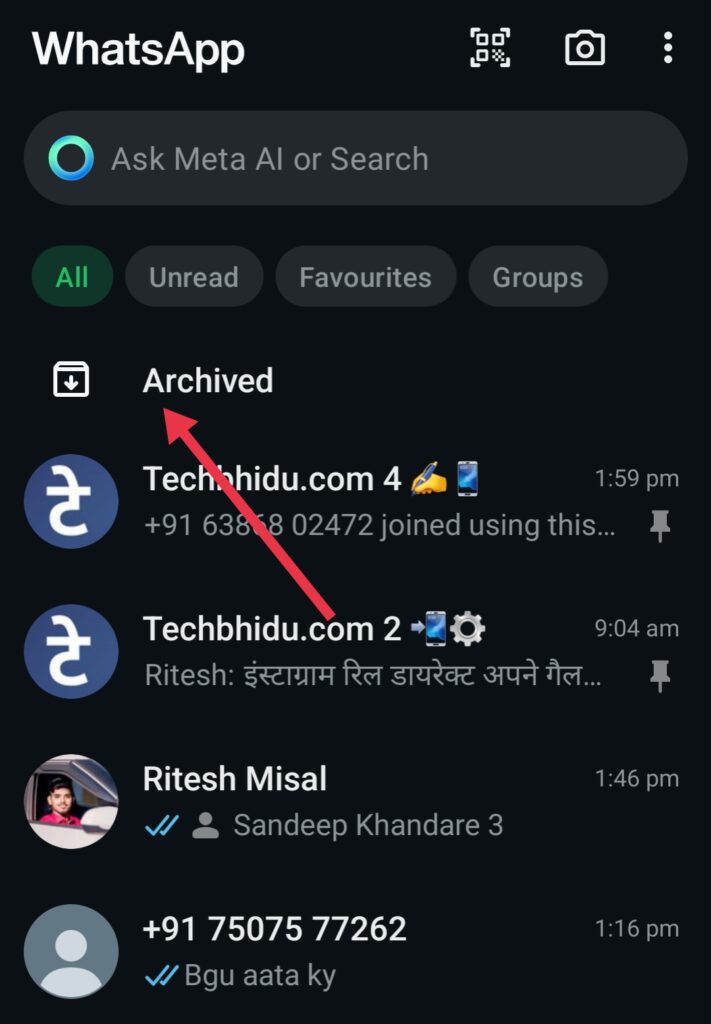
- स्टेप 3: ऊपर दिए गए 3 डॉट्स पर क्लिक करें
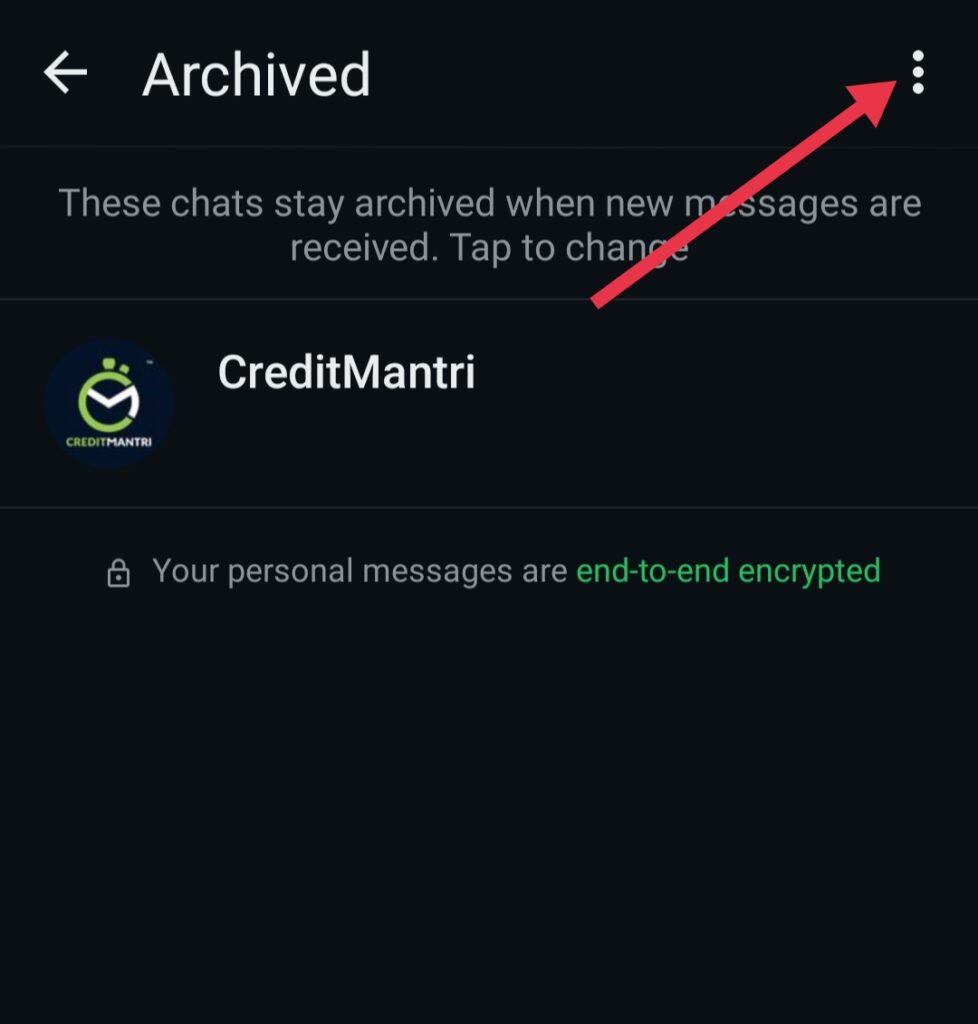
- स्टेप 4: अब Archived settings पर क्लिक करें
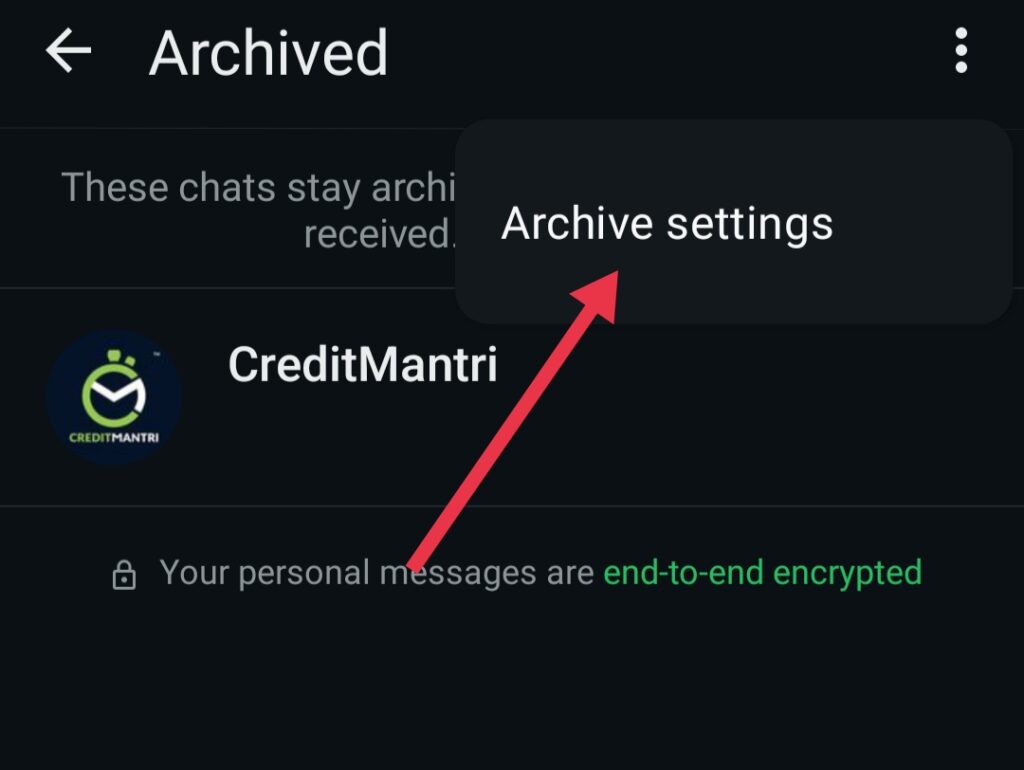
- स्टेप 5: अब Keep chats archived को ऑफ करें
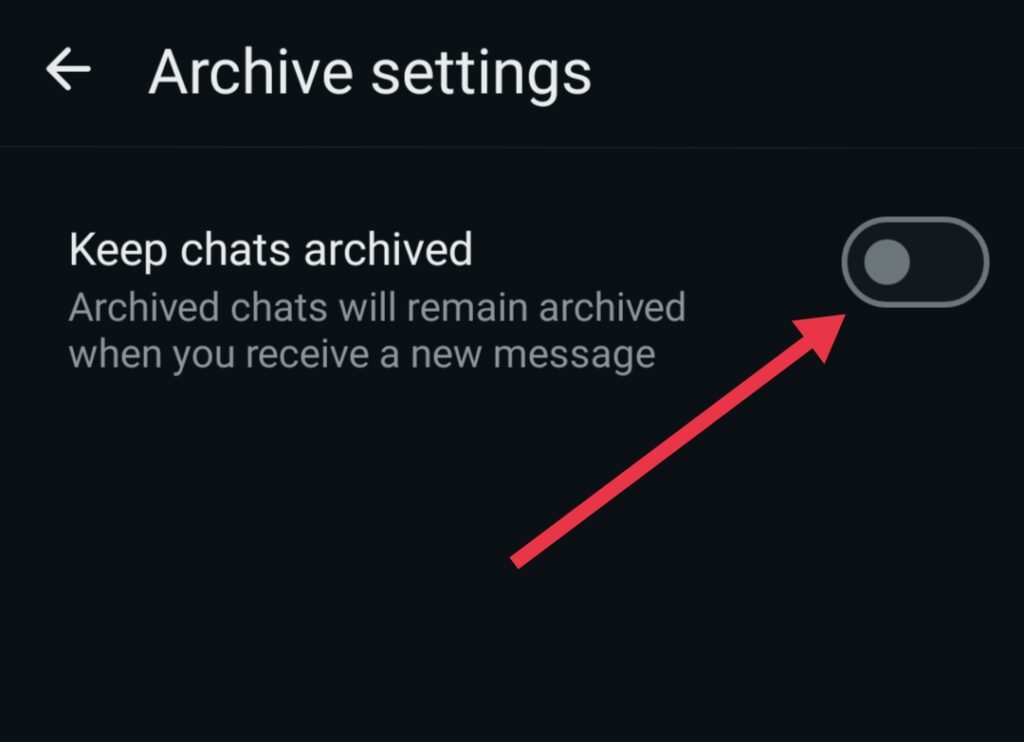
अब आपके व्हाट्सऐप का Archived ऑप्शन हाइड हो चुका है
Archived ऑप्शन हाइड करने के बाद Archived चैट्स कैसे देखें
Archived ऑप्शन हाइड करने के बाद हमें Archived चैट्स पहले की तरह व्हाट्सऐप के Chats सेक्शन में नहीं दिखाई देती. अब हम Archived चैट हाइड करने के बाद Archived चैट्स ओपन करने का तरीका बताएंगे
- स्टेप 1: व्हाट्सऐप ओपन करें
- स्टेप 2: ऊपर दिए 3 डॉट्स पर क्लिक करके Setting पर क्लिक करें
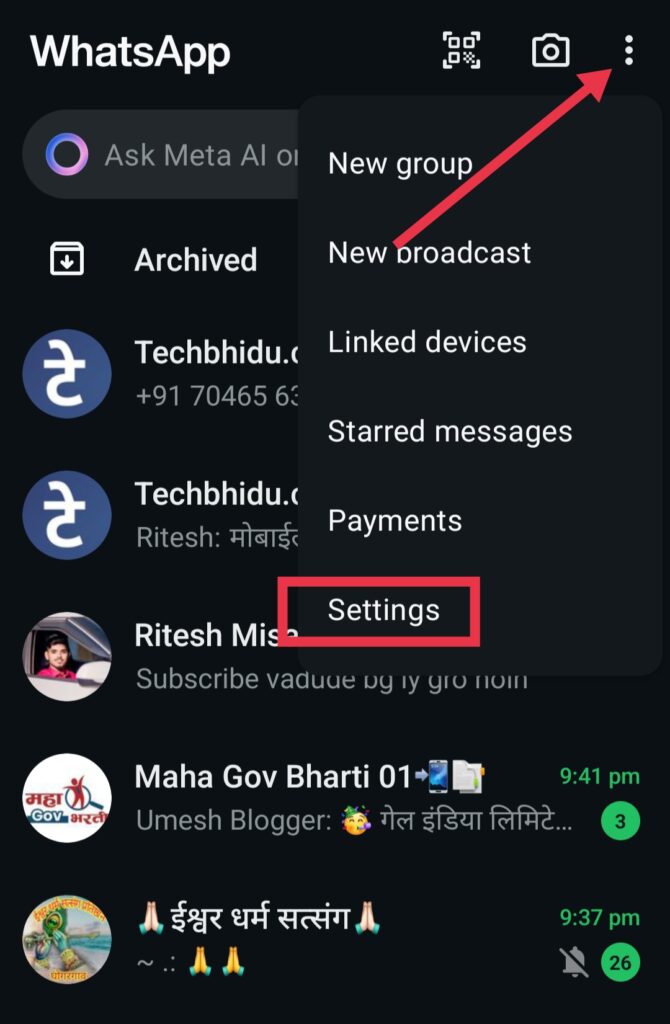
- स्टेप 3: अब Chats पर क्लीक करें
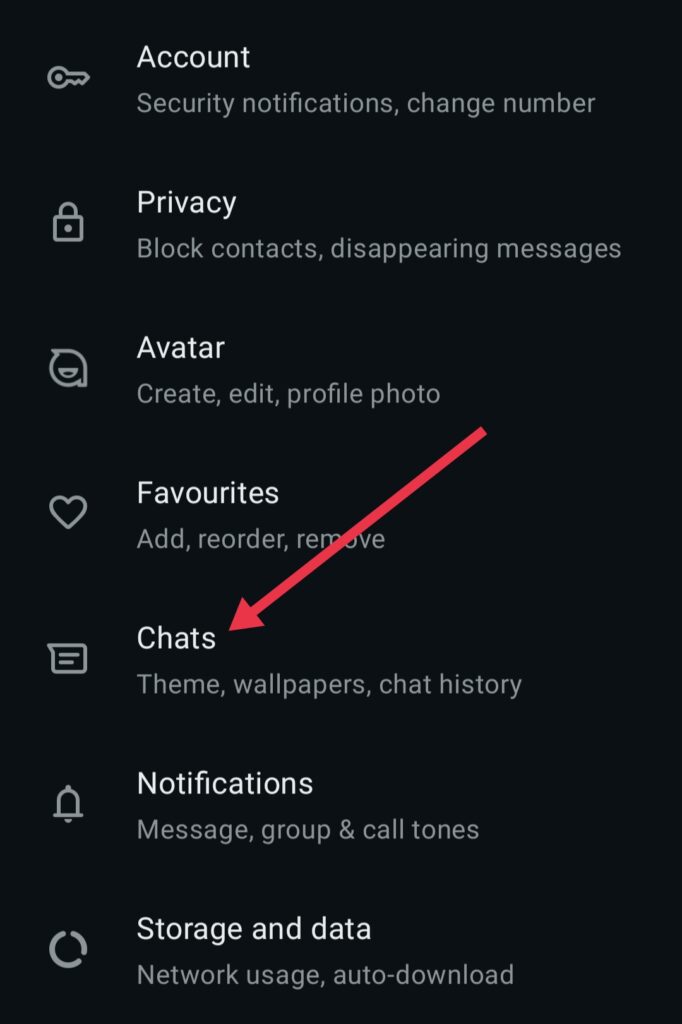
- स्टेप 4: Keep chats Archived का ऑप्शन डिसएबल करें
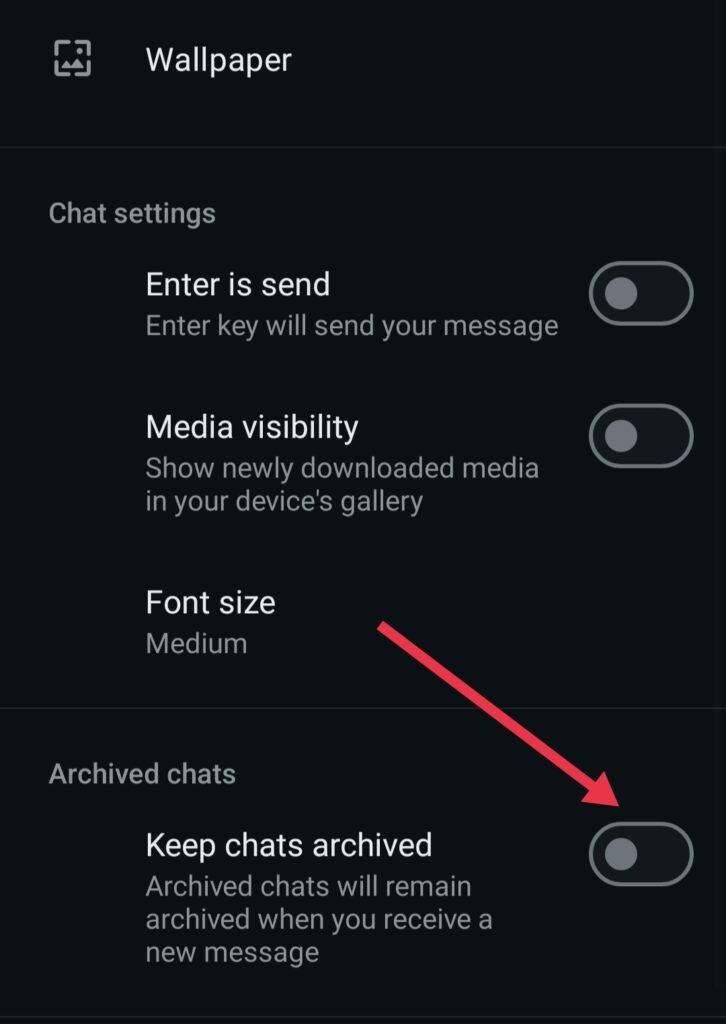
- स्टेप 5: बैक जाकर व्हाट्सऐप चैट सेक्शन में जाए
- स्टेप 6: अब यहाँ पर आपको Archived ऑप्शन दिखाई देगा उस पर क्लिक करके हाइड किए हुए चैट्स देख सकते हो.
Archived चैट्स देखने के बाद फिर से Archived ऑप्शन हाइड करने के लिए हमने Archived ऑप्शन हाइड करें में जो स्टेप बताए हैं उन्हें फिर से फॉलो करें.
इस लेख में हमने आपको आपकी व्हाट्सऐप चैट पूरी तरह से सुरक्षित रहे इसके लिए अनेक तरीके बताएं हैं. जिसकी मदद से आप आसानी से अपनी व्हाट्सऐप चैट हाइड कर सकते हो.
अगर आपको हमारा WhatsApp chat hide kaise kare यह लेख पसंद आया हो तो इसे अपने दोस्तों के साथ जरूर शेयर करें और ऐसी ही महत्वपूर्ण जानकारी के लिए हमारा व्हाट्सऐप टेलीग्राम एवं इंस्टाग्राम ग्रुप ज्वाइन करें.